SMM 2(System Management Module 2)
다음 그림은 SMM2 모듈의 커넥터와 LED를 보여줍니다.
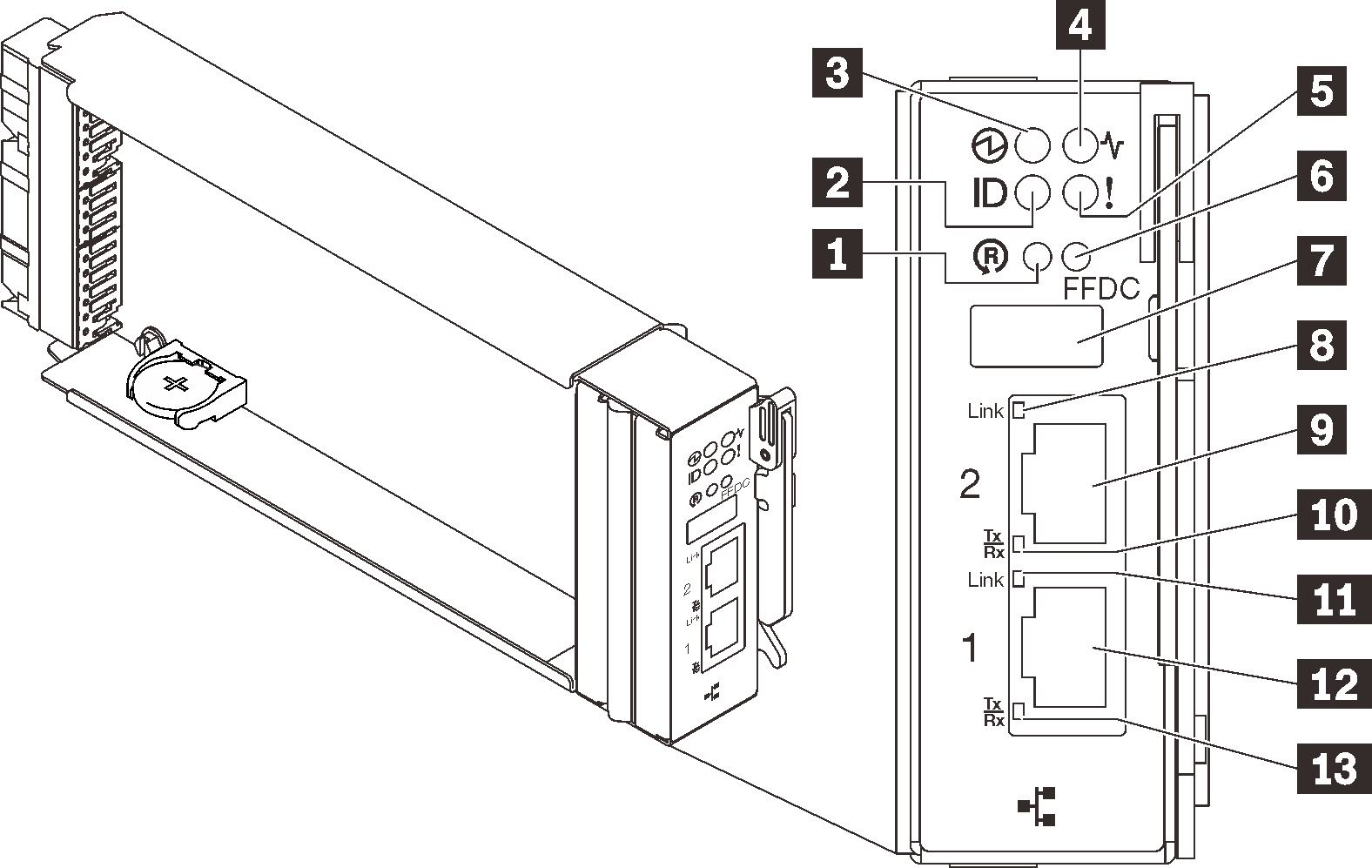
| 1 다시 설정 버튼 구멍 | 8 이더넷 포트 2 링크(RJ-45) LED(녹색) |
| 2 식별 LED(파란색) | 9 이더넷 포트 2 |
| 3 전원 LED(녹색) | 10 이더넷 포트 2 활동(RJ-45) LED(녹색) |
| 4 상태 LED(녹색) | 11 이더넷 포트 1 링크(RJ-45) LED(녹색) |
| 5 로그 검사 LED(노란색) | 12 이더넷 포트 1 |
| 6 USB 포트 서비스 모드 버튼(FFDC 덤프) | 13 이더넷 포트 1 활동(RJ-45) LED(녹색) |
| 7 USB 2.0 커넥터 |
1 다시 설정 버튼: 버튼을 1~4초간 눌러 SMM2을(를) 재부팅하십시오. 4 초 넘게 누르면 SMM2이(가) 재부팅되고 기본 설정으로 로드됩니다.
2 식별 LED: 이 LED가 켜져 있으면(파란색) 랙의 엔클로저 위치를 나타냅니다.
3 전원 켜짐 LED: 이 LED가 켜져 있으면(녹색) SMM2에 전원이 연결되었음을 나타냅니다.
계속해서 켜짐: SMM2에 하나 이상의 문제가 발생했습니다.
꺼짐: 엔클로저 전원이 켜지면 SMM2에 하나 이상의 문제가 발생했음을 나타냅니다.
- 깜박임: SMM2이 작동 중입니다.
사전 부팅 프로세스 동안 LED가 빠르게 깜박입니다.
초당 10회 :SMM2 하드웨어가 작동하고 펌웨어를 초기화할 준비가 되었습니다.
초당 2회: 펌웨어가 초기화 중입니다.
사전 부팅 프로세스가 완료되고 SMM2이(가) 올바르게 작동하면 LED가 느린 속도로 깜박입니다(2초당 약 1회).
5 로그 검사 LED: 이 LED가 켜져 있으면(노란색) 시스템 오류가 발생했음을 나타냅니다. 추가 정보는 SMM2 이벤트 로그를 확인하십시오.
6 USB 포트 서비스 모드 버튼(FFDC 덤프): USB 2.0 커넥터에 USB 스토리지 장치를 삽입한 후 이 버튼을 누르면 FFDC 로그를 수집합니다.
7 USB 2.0 커넥터: 이 커넥터에 USB 스토리지 장치를 삽입한 다음 USB 포트 서비스 모드 버튼을 누르면 FFDC 로그를 수집합니다.
8 이더넷 포트 2 링크(RJ-45) LED: 이 LED가 켜져 있으면(녹색) 원격 관리 및 콘솔(이더넷) 포트 2를 통해 관리 네트워크에 대한 활성 연결이 있음을 나타냅니다.
9 이더넷 포트 2: 이 커넥터를 사용하여 SMM2 관리에 액세스합니다.
10 이더넷 포트 2 활동(RJ-45) LED: 이 LED가 깜박이면(녹색) 원격 관리 및 콘솔(이더넷) 포트 2를 통해 관리 네트워크에 대한 활동이 있음을 나타냅니다.
11 이더넷 포트 1 링크(RJ-45) LED: 이 LED가 켜져 있으면(녹색) 원격 관리 및 콘솔(이더넷) 포트 1을 통해 관리 네트워크에 대한 활성 연결이 있음을 나타냅니다.
12 이더넷 포트 1: 이 커넥터를 사용하여 SMM2 관리에 액세스합니다.
13 이더넷 포트 1 활동(RJ-45) LED: 이 LED가 깜박이면(녹색) 원격 관리 및 콘솔(이더넷) 포트 1을 통해 관리 네트워크에 대한 활동이 있음을 나타냅니다.